三星手机自动锁屏怎么关闭或设置啊?
三星自动锁屏问题的全面解析与解决方案
在日常使用三星手机的过程中,自动锁屏功能虽然有助于保护隐私和节省电量,但有时频繁或意外的锁屏可能会影响使用体验,本文将详细分析三星手机自动锁屏的常见原因,并提供系统性的解决方案,帮助用户快速解决问题。
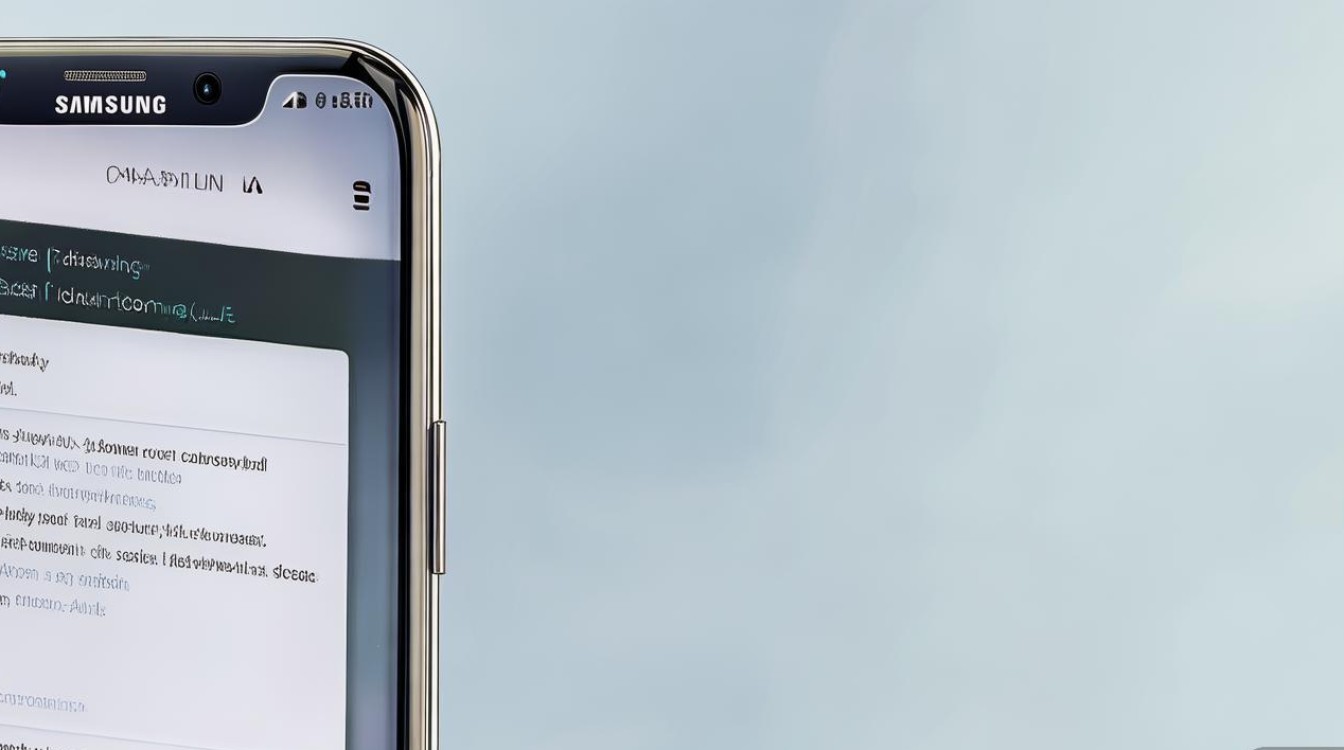
自动锁屏的常见原因
自动锁屏问题通常源于系统设置、应用冲突或硬件故障,以下是几种常见情况:
-
锁屏时间设置过短
用户可能在“显示”设置中锁屏时间设置得过短,导致手机短时间内自动锁屏。 -
智能休眠功能干扰
部分三星手机支持“智能休眠”功能,当检测到用户未使用时,会自动锁屏或关闭屏幕。 -
应用或系统更新后异常
系统更新或第三方应用冲突可能导致锁屏逻辑异常,例如某些安全类应用会强制调整锁屏策略。 -
硬件按键故障
电源键或Home键(若有)可能因物理损坏而触发锁屏操作。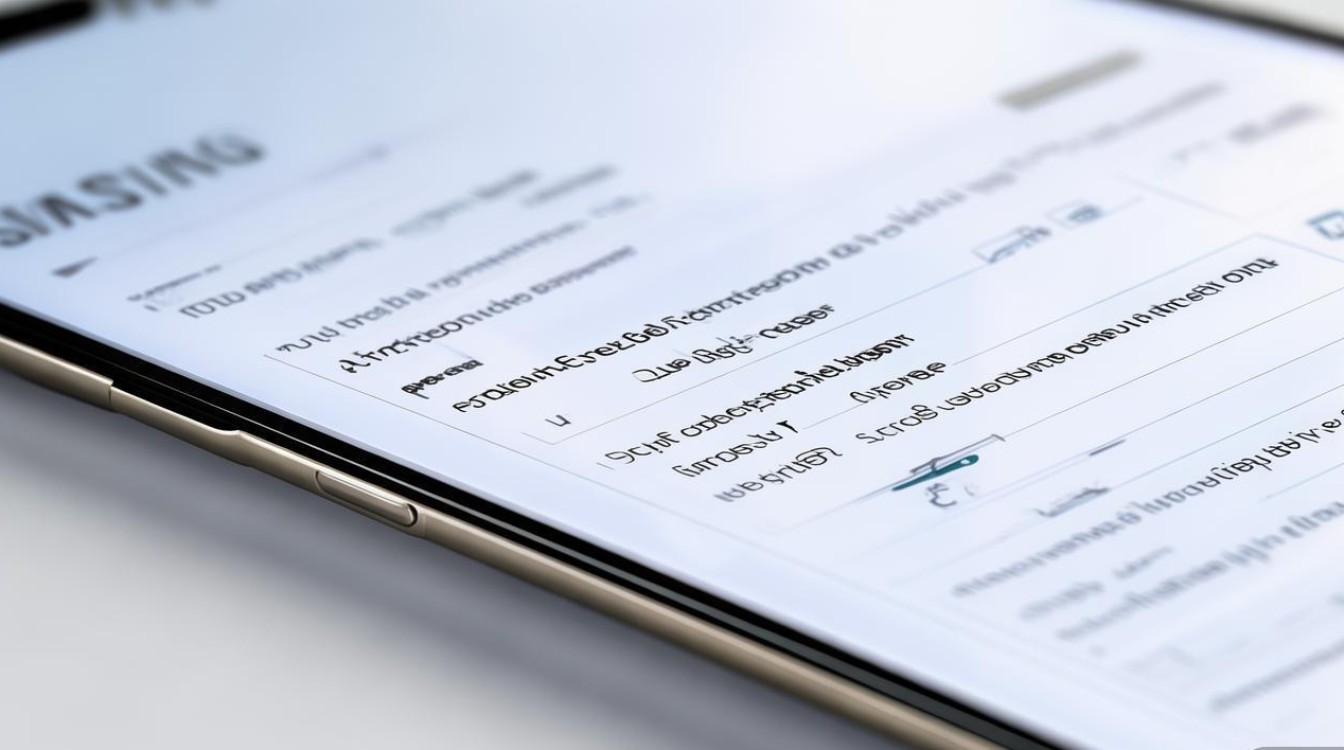
基础排查步骤
在尝试复杂解决方案前,建议先进行以下基础排查:
-
检查锁屏时间设置
进入“设置”>“显示”>“休眠”,确保锁屏时间符合使用习惯(如30秒或1分钟)。 -
禁用智能休眠功能
路径:设置>高级功能>智能休眠,尝试关闭该功能并观察是否解决问题。 -
重启手机
简单的重启可以清除临时系统错误,解决因软件冲突导致的锁屏异常。 -
检查安全应用
若安装了第三方安全软件(如360、腾讯手机管家),暂时禁用其锁屏管理功能。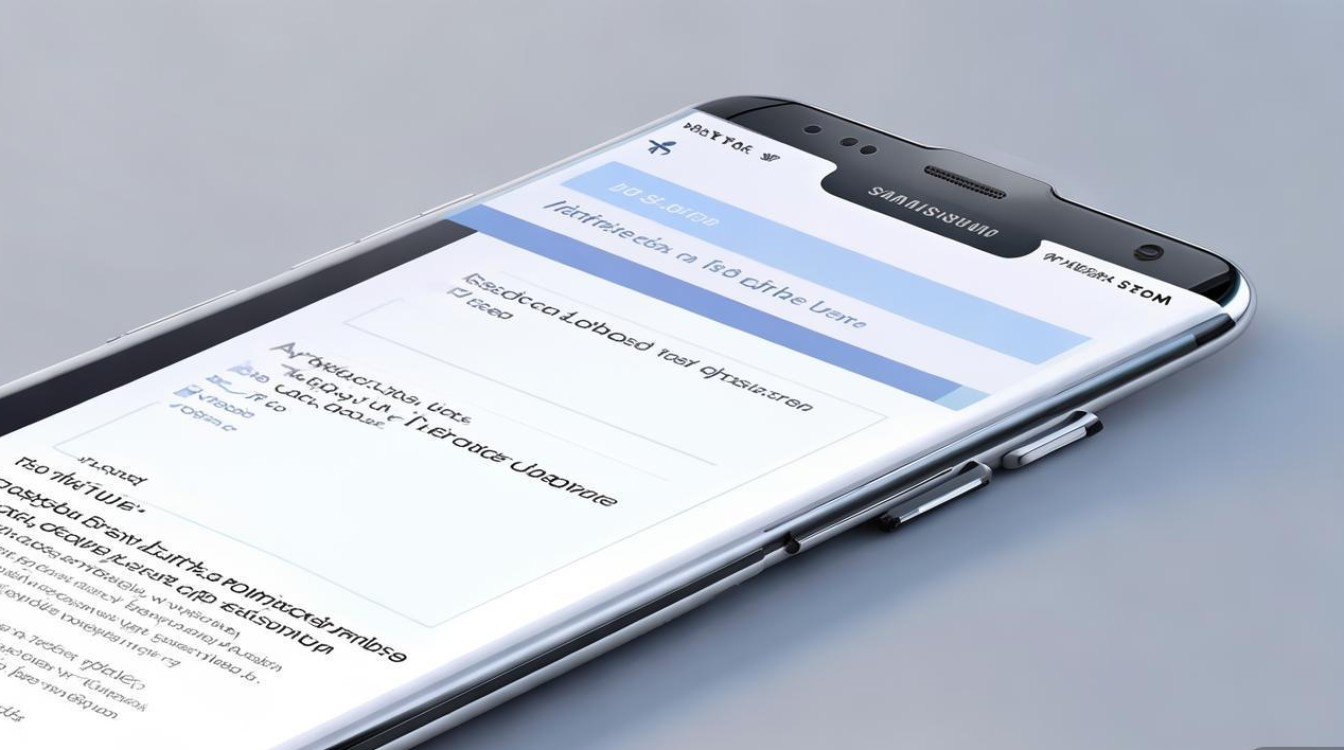
进阶解决方案
若基础排查无效,可尝试以下进阶方法:
恢复默认设置
- 路径:设置>系统管理>重置设置>重置应用设置。
- 说明:此操作不会删除个人数据,但会将应用偏好恢复为出厂默认,可能解决因设置错误导致的锁屏问题。
清除缓存分区
- 适用场景:系统缓存文件损坏可能导致功能异常。
- 操作步骤:
- 关机手机,长按“电源键+音量上键”进入Recovery模式。
- 选择“Wipe cache partition”,确认后重启手机。
检查系统更新
- 路径:设置>软件更新>下载并安装。
- 说明:最新系统版本可能修复已知的锁屏bug。
安全模式排查
- 进入方法:长按电源键,长按“关机”选项中的“安全模式”提示。
- 作用:安全模式下仅运行系统应用,若锁屏问题消失,则说明第三方应用冲突,需逐一排查。
硬件问题与专业支持
若以上方法均无效,可能涉及硬件故障:
-
电源键检测
使用拨号键盘输入*#0*#进入硬件检测模式,测试电源键是否正常响应。 -
专业维修
若电源键损坏或主板异常,建议联系三星官方售后或授权维修点进行检测。
预防措施
为避免自动锁屏问题反复出现,可采取以下预防措施:
| 预防措施 | 具体操作 |
|---|---|
| 定期清理后台应用 | 通过任务管理器结束不必要的后台进程,减少系统资源占用。 |
| 避免安装来源不明的应用 | 仅从三星应用商店或Google Play下载应用,降低恶意软件风险。 |
| 备份重要数据 | 定期使用三星云或电脑备份个人数据,方便系统重置后恢复。 |
三星手机自动锁屏问题通常可通过调整设置、清除缓存或排查第三方应用解决,用户应从简单操作入手,逐步尝试进阶方法,若问题持续且疑似硬件故障,需及时寻求专业支持,通过合理设置和定期维护,可有效提升手机使用体验,避免锁屏干扰。
版权声明:本文由环云手机汇 - 聚焦全球新机与行业动态!发布,如需转载请注明出处。


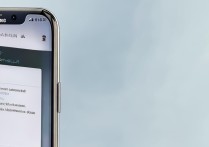
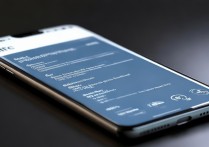
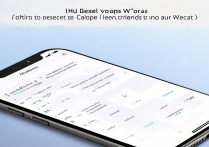







 冀ICP备2021017634号-5
冀ICP备2021017634号-5
 冀公网安备13062802000102号
冀公网安备13062802000102号